使用gimp做木雕凹陷文字图案
来源:网络收集 点击: 时间:2024-05-11【导读】:
今天得到一张木板的图片,需要在木板上做出凹陷的雕刻一样的文字图案,后来是使用gimp中的滤镜终于完成了需要这样的效果。工具/原料moregimp工具方法/步骤1/13分步阅读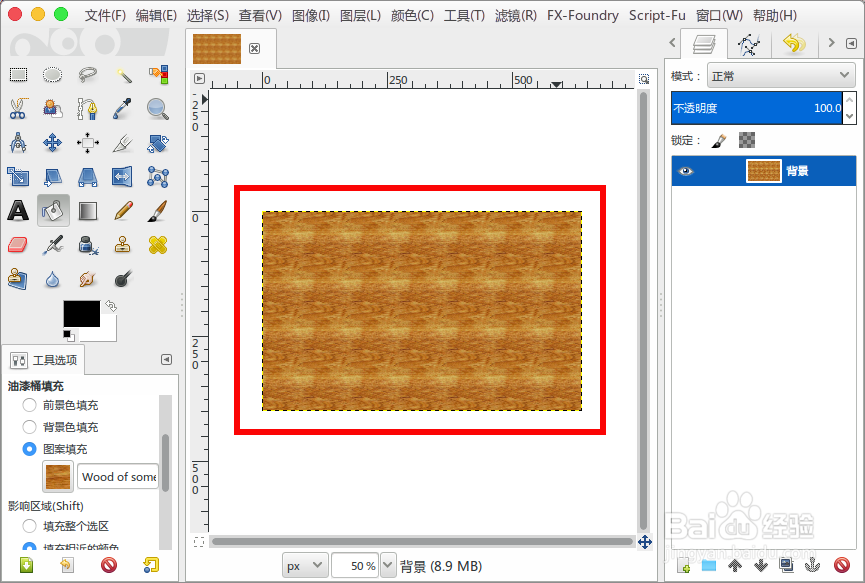 2/13
2/13 3/13
3/13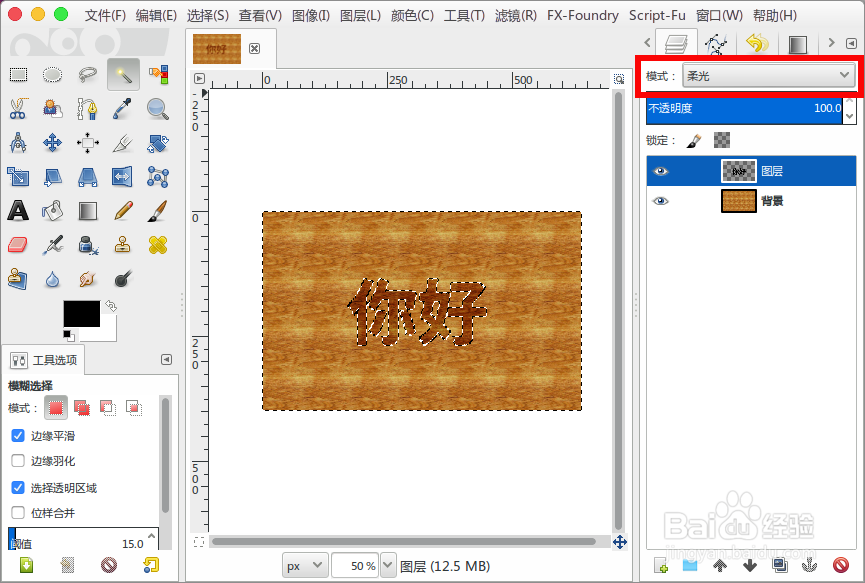 4/13
4/13
 5/13
5/13 6/13
6/13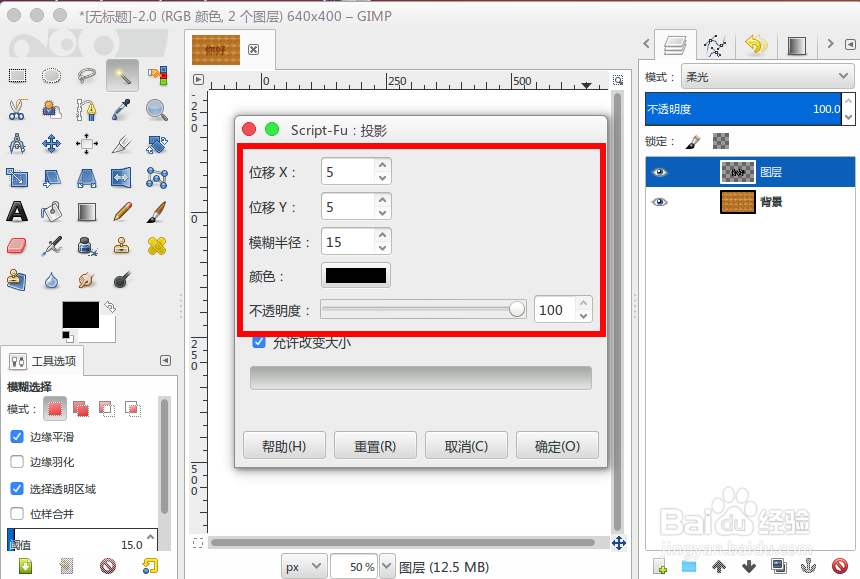 7/13
7/13 8/13
8/13 9/13
9/13 10/13
10/13 11/13
11/13 12/13
12/13 13/13
13/13 注意事项
注意事项
使用gimp打开木板图片。
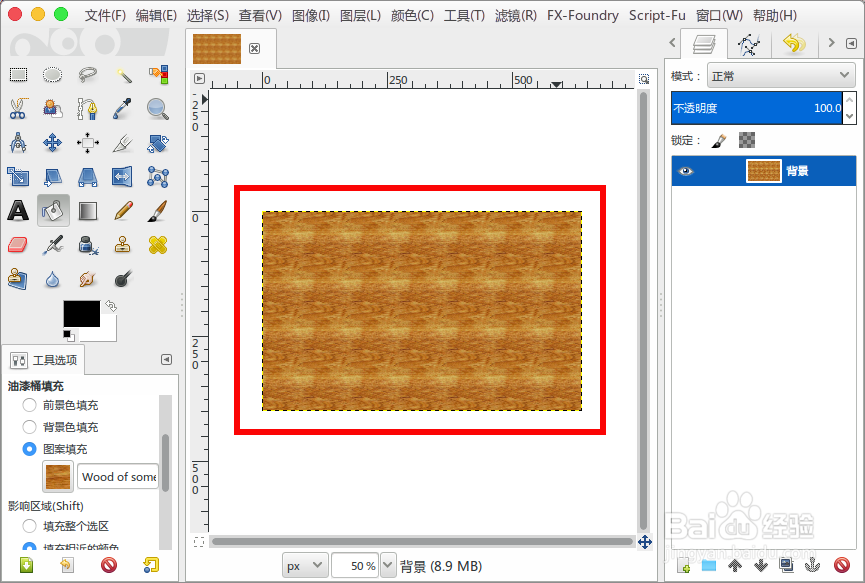 2/13
2/13把文字图案图片也作为图层打开。
 3/13
3/13选择这个“文字图层”在“模式”中选择“柔光”。
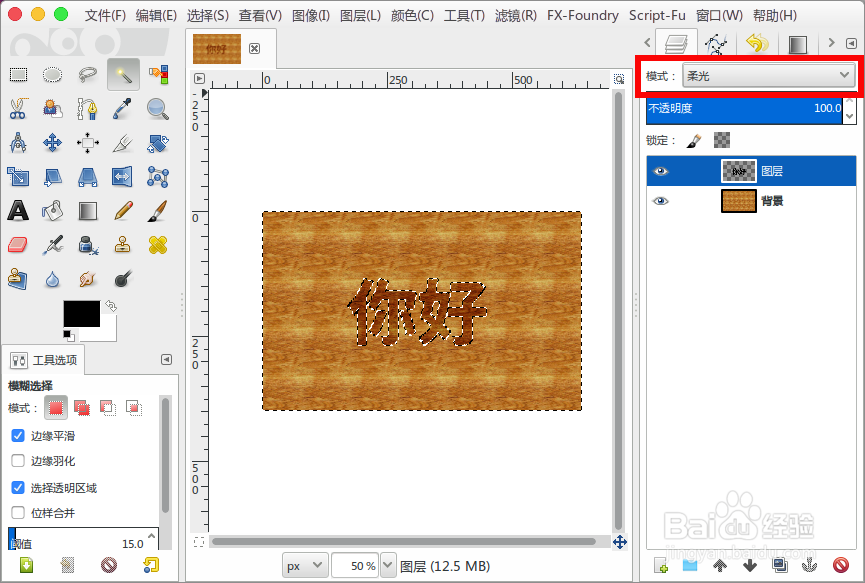 4/13
4/13使用模糊选择工具选择这个文字,然后“ctrl+i”反选。

 5/13
5/13接着菜单“滤镜”--“光源和阴影”--“投影”。
 6/13
6/13位移XY都设置“5”,模糊半径设置“15”,不透明设置“100”然后确定开始生成(这个数值根据自己图片的大小等灵活调整)。
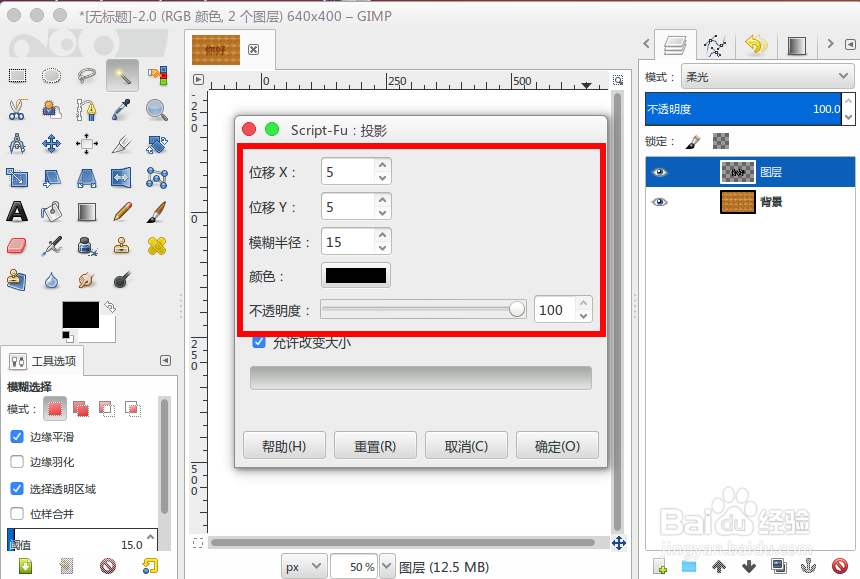 7/13
7/13生成完成就有点凹陷的效果。
 8/13
8/13接着在文字图层的上面创建一个“透明图层”,然后菜单中“选择”--“收缩”。
 9/13
9/13弹出的窗口,收缩距离设置“2”然后确定。
 10/13
10/13然后“ctrl+i”反选,并且“填充白色”。
 11/13
11/13接着选择“文字图层”中的文字。
 12/13
12/13然后选择顶部的“白色图层”,按“delete”删除就可以得到白色边。
 13/13
13/13然后把这个白色图层模式也设置成“柔光”就可以得到凹陷的木雕文字图案效果了。
 注意事项
注意事项可以灵活设置投影数值,再次调整图层透明度等获得更好的效果。
版权声明:
1、本文系转载,版权归原作者所有,旨在传递信息,不代表看本站的观点和立场。
2、本站仅提供信息发布平台,不承担相关法律责任。
3、若侵犯您的版权或隐私,请联系本站管理员删除。
4、文章链接:http://www.1haoku.cn/art_737170.html
上一篇:雪佛兰赛欧车辆雨刮器怎么调节
下一篇:删除自己在对方朋友圈的评论
 订阅
订阅